Si está ejecutando un sitio web de comercio electrónico en WordPress, debe haber agregado varios métodos de pago en su sitio web. Pero, ¿sabes cómo cobrar tarifas adicionales por pedidos contra reembolso en WooCommerce? Bueno, sigue los pasos para agregar tarifas fijas adicionales solo en las opciones de pago contra reembolso y mantén el mismo precio para las opciones de pago prepago. De esta manera, puede cubrir los cargos por montos adicionales de los socios repartidores de pedidos contra reembolso y alentar a los usuarios a pagar en línea.
Pasos para cobrar tarifas contra reembolso en WooCommerce
Entonces, en WooCommerce, no existen tales opciones. Entonces, para esto necesita instalar un complemento gratuito llamado “ Tarifas y descuentos basados en pasarela de pago para WooCommerce ” de Tyche Softwares.
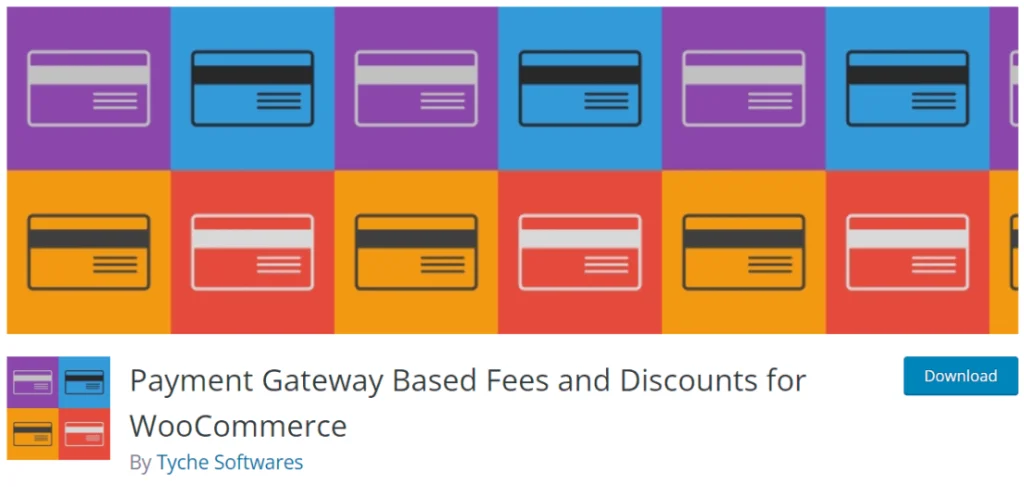
Primero necesitas instalar y activar este complemento en tu sitio web de WordPress. Vaya al panel de WordPress > Complementos > Agregar nuevo y busque este complemento.
Después de eso, verá una nueva sección llamada " Tarifas y descuentos basados en pasarela de pago " en su página de configuración de WooCommerce.
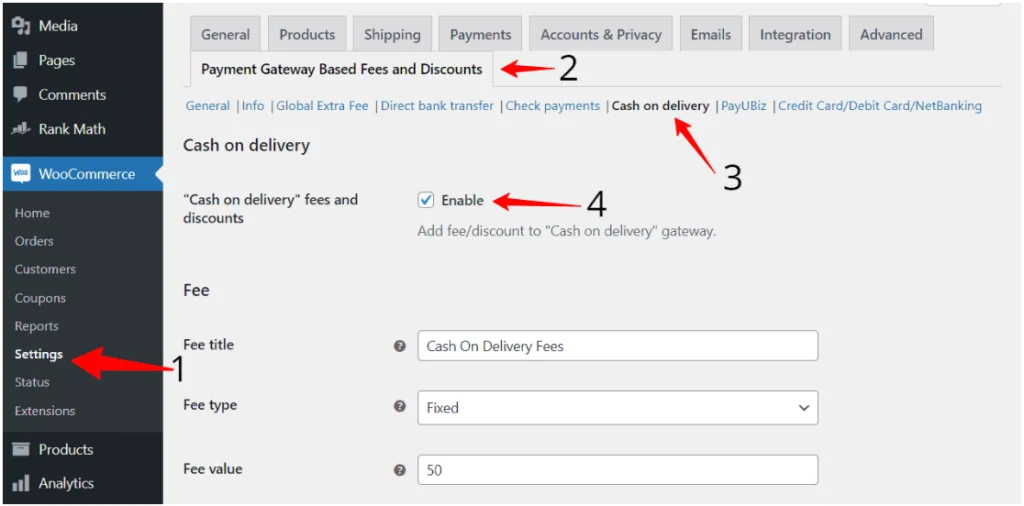
Aquí, habilite la opción de tarifas de pago contra reembolso y agregue un título de tarifa como este, como se muestra en la captura de pantalla anterior, y puede agregar un porcentaje fijo o un porcentaje del precio como tarifas de envío.
Ahora guarde la configuración y verá que se agregarán tarifas adicionales automáticamente cuando un usuario seleccione el método contra reembolso.
Pero el precio será el mismo para los métodos de pago prepago. También puede establecer un monto mínimo en el carrito donde se agregan los cargos de envío y puede establecer el monto máximo del producto por encima del cual no se agregarán los cargos de envío.
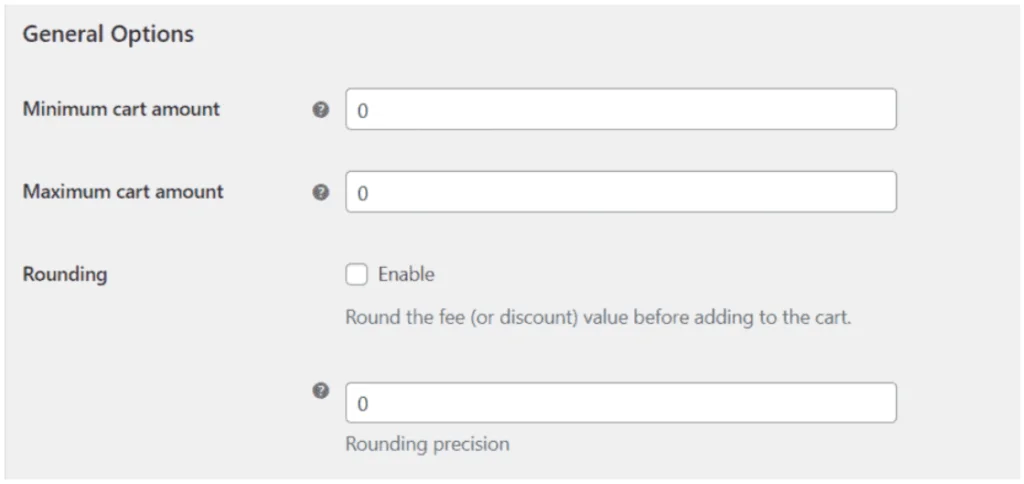
Simplemente desplácese hacia abajo hasta la configuración general y verá una opción como esta. También puede apuntar a una categoría específica para aplicar cargos COD, pero viene en el plan Pro de este complemento.
Hay otros complementos similares llamados " WooCommerce Smart COD " que también hacen el mismo trabajo que el complemento anterior.
Conclusión
Espero que haya aprendido cómo cobrar extra por pedidos contra reembolso (COD) en WooCommerce. Te recomiendo que uses la barra de búsqueda para encontrar más tutoriales como este. También puedes suscribirte a nuestro canal de youtube para ver más tutoriales como este.
